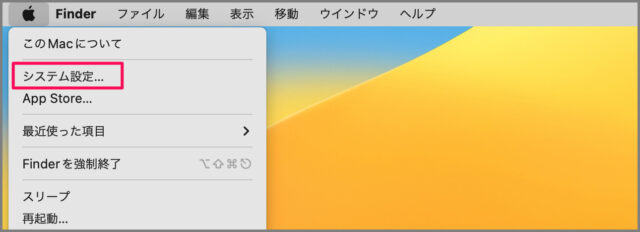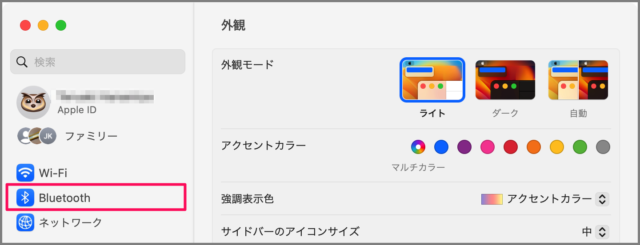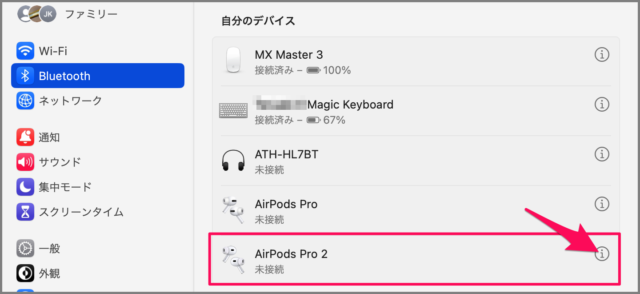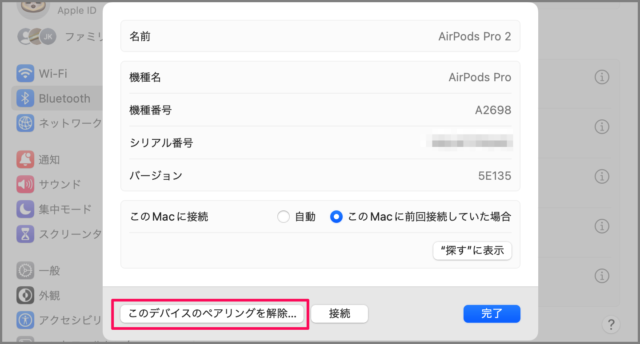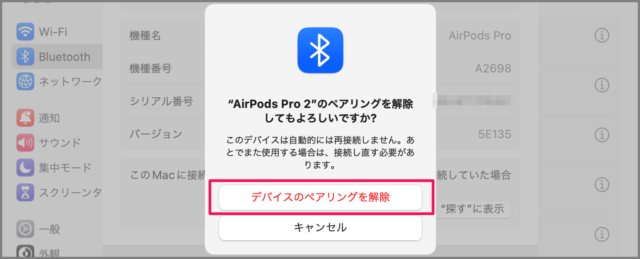目次
Mac と AirPods のペアリングを解除する方法を紹介します。
Mac と AirPods のペアリングを解除する方法は?
Mac と AirPods のペアリングを解除する方法は次の手順です。
-
[システム設定] を起動する
アップルメニューの [システム設定] を選択しましょう。 -
システム設定の [Bluetooth] を選択する
システム設定の左メニュー [Bluetooth] をクリックしましょう。 -
AirPods の [i] をクリックする
「自分のデバイス」にある [AirPods] の右の [i] をクリックしましょう。 -
[このデバイスのペアリングを解除] を選択する
AirPods の [名前] [機種名] ……などの詳細情報が表示されるので、[このデバイスのペアリングを解除] をクリックしましょう。 -
[デバイスのペアリングを解除] を選択する
「AirPods のペアリングを解除してもよろしいですか?」と表示されるので、 [デバイスのペアリングを解除] をクリックします。これでペアリングの解除は完了です。
以上 Mac と AirPods のペアリングを解除する方法の解説は終了です。